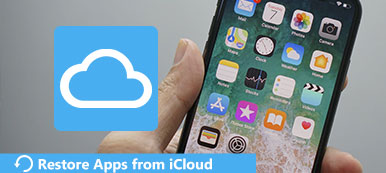iCloud er en af de gratis muligheder, som Apple tilbyder for at hjælpe dig med at sikkerhedskopiere data.
Når du har mistet data på den gamle iPhone XS eller ønsker at migrere filer til den nye iPhone 15, fungerer gendannelse fra iCloud-sikkerhedskopi altid.
Hvordan man Gendan iPhone fra iCloud backup?
Denne side viser 2 nemme måder at hjælpe dig med.
Med eller uden nulstilling kan du også lære at gendanne data fra iCloud-backup fra den detaljerede vejledning her.

- Del 1. Sådan gendannes fra iCloud ved fabriksindstillinger
- Del 2. Sådan gendannes iCloud-backup uden nulstilling
- Del 3. iCloud backup gendannelse virker ikke? Her er rettelser
Del 1. Sådan gendannes fra iCloud ved fabriksindstillinger
Kan jeg gendanne min iPhone fra iCloud efter opsætning som en ny telefon?
Ja. Forudsætningen er, at du gjorde backup af iPhone til iCloud før.
Så skal du bare fabriksindstille din iPhone og derefter gendanne den fra iCloud-backup.
Før du gør det, skal du backup iPhone-filer at du ikke sikkerhedskopierede i den sidste iCloud-backup.
Trin 1. Fabriksindstilling iPhone / iPad
På din iPhone skal du trykke på "Generelt"> "Nulstil"> "Slet alt indhold og indstillinger".
Hvis du ikke har gemt dit Apple ID og din adgangskode på din iPad, skal du logge ind på kontoen for at fortsætte.
Bemærk! Hvis du vil gendanne fra iCloud til ny iPhone, skal du blot foretage alle indstillinger på ny iPhone.

Trin 2. Gendan iPhone fra iCloud-backup
Derefter indstilles din iPhone som ny, og følg instruktionerne på skærmen for at vælge sprog og internetforbindelse, og gå derefter til skærmen "Apps og data".
Tryk på "Gendan fra iCloud-sikkerhedskopi"> Indtast dit Apple-id og din adgangskode igen. Vælg den iCloud-sikkerhedskopi, du vil gendanne, og start med at gendanne fra iCloud.

Tips
1. Du skal aktivere Wi-Fi-forbindelse på din iPhone, fordi denne vej kræver internetforbindelse fra iCloud-backup.
2. Processen er lidt lang afhængig af iCloud backup filstørrelse.
3. Alle dine data på din iPhone vil blive erstattet med iCloud backup.
4. ICloud backup gendannelsesprocessen fejler af nogle grunde, og du skal søge løsninger at rette dem først.
Del 2. Sådan gendannes iCloud-backup uden nulstilling
Som nævnt ovenfor, før du kræves data fra iCloud-backup, har du lov til at gendanne iPhone / iPad / iPod først. Det største problem er, at du måske mister noget vigtigt, når du sletter alt indhold og indstillinger, mens du genopretter processen.
iPhone Data Recovery kan hjælpe dig med at undgå dette problem.

4,000,000 + Downloads
Gendan iCloud backup til computer uden at slette nogen data på iPhone i øjeblikket.
Forhåndsvisning af iCloud-backupfilerne før genoprettelse.
Understøtter iPhone 15/14/13/12/11/X/8/7, iPad Pro/Air, iPod osv.
Gendan fra iCloud hurtigt og sikkert med USB-kabel i stedet for Wi-Fi.
Nu skal du blot følge instruktionerne nedenfor trin for trin for at afslutte hele processen.
Trin 1. Download iPhone Data Recovery
Download iPhone Data Recovery, installer og kør programmet på din computer.
Vælg "iPhone Data Recovery" og klik på "Gendan fra iCloud Backup File".
Trin 2. Scan iCloud backup
Indtast dit Apple ID og adgangskode til din iCloud-konto. Klik på pilen på kodeordet for at komme ind i iCloud.
Vælg den iCloud-backup, du vil gendanne, fra iCloud-backuplisten under iCloud-kontoen.

I pop op-vinduet skal du vælge den datatype, du vil udtrække fra iCloud, og "Næste" for at begynde at scanne iCloud-backup.

Trin 3. Gendan iCloud backup
Når scanningen er færdig, kan du se alle datatyper, der er angivet på venstre sidepanel. Klik på den for at se detaljerne i højre vindue.
Marker de data, du vil gendanne, og klik på "Gendan" for at gendanne filer fra iCloud-backup. Denne metode giver dig også mulighed for at Gendan slettede fotos fra iPad med lethed.

Del 3. iCloud backup gendannelse virker ikke? Her er rettelser
Under normale omstændigheder, når du gendanner fra iCloud-backup, er det usandsynligt, at der opstår et problem, så længe du følger instruktionerne trin for trin.
I nogle tilfælde er det imidlertid meget uheldigt, at du ikke kan gendanne fra iCloud-sikkerhedskopi.
Bare tag følgende løsninger for at rette det.
1. Sørg for, at der er plads nok og tænd iCloud
Normalt kan du kontrollere den tilgængelige lagerplads fra "Indstillinger"> "Generelt"> "Om".
Derefter skal du aktivere iCloud Drive på iPhone, gå til "Indstillinger"> "iCloud". Hvis du bruger iOS 7 eller før, vil du se "Dokumenter og data" i stedet for iCloud Drive. Hvad angår brugere på iOS 8, kan du ikke gendanne iCloud-sikkerhedskopi på nogen enhed, der ikke er på iOS 8 med iCloud Drive tændt.
Det er selvfølgelig helt vigtigt at tænde for Wi-Fi og oplade iPhone under processen. Wi-Fi-forbindelse kan medføre nogle problemer på iPhone, som f.eks. iPhone siger ingen tjenester iPhone backup tager så lang tid osv.
Ellers kan du heller ikke gendanne fra iCloud.
2. Der opstod et problem med at indlæse dine iCloud-sikkerhedskopier
Det betyder normalt, at der var noget galt med iCloud-serveren. For at løse dette problem skal du først gå til iCloud.com og kontrollere iCloud System Status. Så skal du vente lidt længere.
3. Der er flere Apple ID-adgangskoder
I tilfældet behøver du ikke gøre noget, herunder at indtaste dit Apple ID. Du skal huske, hvis du har købt mere end et Apple-id og logger på det.
4. Billeder og videoer ikke gendannet
Med hensyn til dette problem er mange af Apples enhedsbrugere stødt på, når de gendanner fra iCloud-backup.
Gå til at kontrollere, om kamerarullen på din enhed er tændt eller ej. Bare aktiver Camera Roll er tændt.
5. Gendannelse fra iCloud backup tager lang tid
For at fikse det, behøver du bare at holde forbindelsen med et signal stærkt og pålideligt Wi-Fi-netværk og sørg for, at strømmen er tilstrækkelig.
Eller du kan prøve andre måder at Gendan iPhone fra iTunes.
6. Kan ikke gendanne fra iCloud-sikkerhedskopi med AT & T iPhone
Hvis du bruger iPhone 7 med AT & T-tjenesten, kan du muligvis ikke gendanne fra iCloud-sikkerhedskopi den 10.0. Hvad angår sagen, anbefales det at opgradere til den nyeste version af operativsystemet først.
7. Restaureringen er ufuldstændig, ellers gendannes nogle genstande ikke
For at reparere det skal du sikre dig, at Wi-Fi-netværket ikke afbrydes, og derefter rydde enhedens hukommelse eller uønskede filer op med iPhone data renere apps.
Konklusion
Løsningerne til gendannelse fra iCloud backup ovenfor er de bedste metoder, vi barberer testet. Gendannelse fra iCloud backup kan ske på iPhone uden computer, men du vil ofre data overskriv på iPhone i øjeblikket. Den anden måde er at gendanne iPhone fra iCloud backup til computer. Forhåndsvis og hold begge data sikre uden at tørre. Den anden metode er bedre end den første.
Hvis du har andre forespørgsler eller problemer, kan du dele flere detaljer i kommentarerne.



 iPhone Data Recovery
iPhone Data Recovery iOS System Recovery
iOS System Recovery iOS Data Backup & Restore
iOS Data Backup & Restore IOS Screen Recorder
IOS Screen Recorder MobieTrans
MobieTrans iPhone Overførsel
iPhone Overførsel iPhone Eraser
iPhone Eraser WhatsApp-overførsel
WhatsApp-overførsel iOS Unlocker
iOS Unlocker Gratis HEIC Converter
Gratis HEIC Converter iPhone Location Changer
iPhone Location Changer Android Data Recovery
Android Data Recovery Broken Android Data Extraction
Broken Android Data Extraction Android Data Backup & Gendan
Android Data Backup & Gendan Telefonoverførsel
Telefonoverførsel Data Recovery
Data Recovery Blu-ray afspiller
Blu-ray afspiller Mac Cleaner
Mac Cleaner DVD Creator
DVD Creator PDF Converter Ultimate
PDF Converter Ultimate Windows Password Reset
Windows Password Reset Telefon spejl
Telefon spejl Video Converter Ultimate
Video Converter Ultimate video editor
video editor Screen Recorder
Screen Recorder PPT til Video Converter
PPT til Video Converter Slideshow Maker
Slideshow Maker Gratis Video Converter
Gratis Video Converter Gratis Screen Recorder
Gratis Screen Recorder Gratis HEIC Converter
Gratis HEIC Converter Gratis videokompressor
Gratis videokompressor Gratis PDF-kompressor
Gratis PDF-kompressor Gratis Audio Converter
Gratis Audio Converter Gratis lydoptager
Gratis lydoptager Gratis Video Joiner
Gratis Video Joiner Gratis billedkompressor
Gratis billedkompressor Gratis baggrundsviskelæder
Gratis baggrundsviskelæder Gratis billedopskalere
Gratis billedopskalere Gratis vandmærkefjerner
Gratis vandmærkefjerner iPhone Screen Lock
iPhone Screen Lock Puslespil Cube
Puslespil Cube